win10桌面图标缺失快捷方式的处理方法 如何解决win10打开桌面图标时出现“缺失快捷方式”的问题
更新时间:2023-06-04 10:41:50作者:yang
win10桌面图标缺失快捷方式的处理方法,Win10系统的桌面图标是我们经常使用的一种快捷方式,但有时我们会发现,某些桌面图标会显示“缺失快捷方式”,这不仅会影响我们的使用效率,还会让我们感到烦恼。那么该如何解决Win10桌面图标缺失快捷方式的问题呢?下面将为大家介绍几种解决方法。
具体方法如下:
1、首先按着Shift键不放,把原快捷方式给拖入回收站内彻底删除。
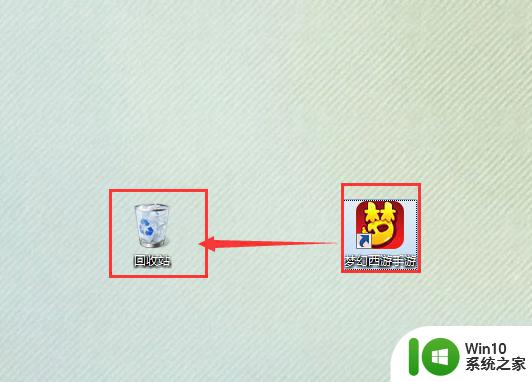
2、接着打开开始菜单,然后点击“所有程序”。
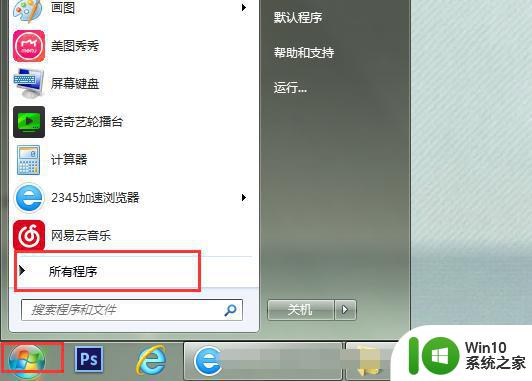
3、打开所有程序的列表后,找到该程度的文件夹,并点击展开。
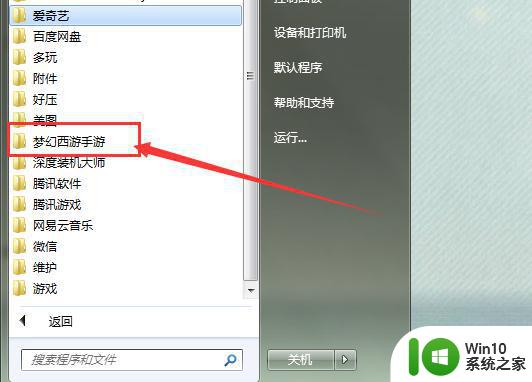
4、找到该程序的原运行文件,右键点击。菜单内点击“发送到”,子菜单内点击“发送桌面快捷方式”。
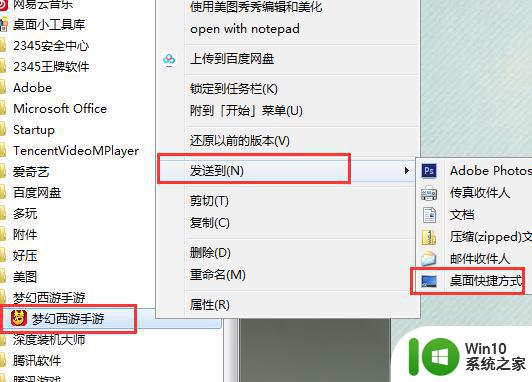
5、这时就可以把完好的快捷方式发送到电脑的桌面。
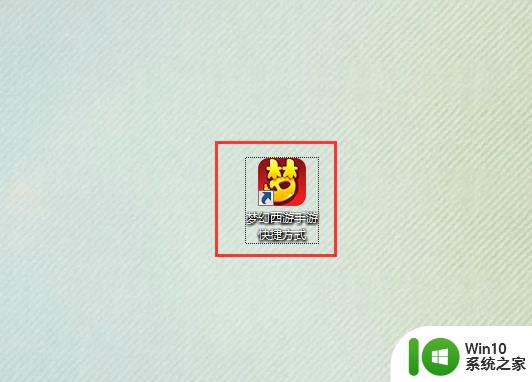
以上就是解决Windows 10桌面图标丢失的方法,如有疑问,请参考小编提供的步骤执行。希望这些方法能对您有所帮助!
win10桌面图标缺失快捷方式的处理方法 如何解决win10打开桌面图标时出现“缺失快捷方式”的问题相关教程
- win10桌面快捷方式图标出现异常如何修复 Win10桌面快捷方式图标消失怎么办
- win10去除桌面快捷方式小箭头图标 win10 桌面图标箭头消失的快捷方式
- win10软件快捷方式图标缺失或损坏的解决方法 win10软件快捷方式图标恢复方法
- win10怎么去除桌面图标的快捷方式箭头 win10电脑如何去除桌面图标的快捷方式箭头
- 如何在Win10桌面上设置盾牌快捷方式图标 Win10桌面上的盾牌快捷方式图标如何添加或更改
- Win10如何取消桌面快捷方式上的箭头图标 Win10快速去掉桌面快捷方式中的箭头标记
- win10桌面快捷图标出现白纸的解决方法 win10桌面快捷图标变成白色怎么办
- windows10图标不显示快捷方式小箭头如何解决 Windows10桌面图标快捷方式小箭头消失怎么办
- win10如何创建桌面快捷图标 win10创建桌面快捷图标的步骤
- win10取消桌面快捷方式箭头图标教程 如何在win10中移除图标快捷方式的箭头标识
- win10如何删除internet图标 如何删除桌面上的IE浏览器快捷方式
- win10创建桌面快捷键的方法 win10创建桌面快捷方式的具体步骤
- 蜘蛛侠:暗影之网win10无法运行解决方法 蜘蛛侠暗影之网win10闪退解决方法
- win10玩只狼:影逝二度游戏卡顿什么原因 win10玩只狼:影逝二度游戏卡顿的处理方法 win10只狼影逝二度游戏卡顿解决方法
- 《极品飞车13:变速》win10无法启动解决方法 极品飞车13变速win10闪退解决方法
- win10桌面图标设置没有权限访问如何处理 Win10桌面图标权限访问被拒绝怎么办
win10系统教程推荐
- 1 蜘蛛侠:暗影之网win10无法运行解决方法 蜘蛛侠暗影之网win10闪退解决方法
- 2 win10桌面图标设置没有权限访问如何处理 Win10桌面图标权限访问被拒绝怎么办
- 3 win10关闭个人信息收集的最佳方法 如何在win10中关闭个人信息收集
- 4 英雄联盟win10无法初始化图像设备怎么办 英雄联盟win10启动黑屏怎么解决
- 5 win10需要来自system权限才能删除解决方法 Win10删除文件需要管理员权限解决方法
- 6 win10电脑查看激活密码的快捷方法 win10电脑激活密码查看方法
- 7 win10平板模式怎么切换电脑模式快捷键 win10平板模式如何切换至电脑模式
- 8 win10 usb无法识别鼠标无法操作如何修复 Win10 USB接口无法识别鼠标怎么办
- 9 笔记本电脑win10更新后开机黑屏很久才有画面如何修复 win10更新后笔记本电脑开机黑屏怎么办
- 10 电脑w10设备管理器里没有蓝牙怎么办 电脑w10蓝牙设备管理器找不到
win10系统推荐
- 1 萝卜家园ghost win10 32位安装稳定版下载v2023.12
- 2 电脑公司ghost win10 64位专业免激活版v2023.12
- 3 番茄家园ghost win10 32位旗舰破解版v2023.12
- 4 索尼笔记本ghost win10 64位原版正式版v2023.12
- 5 系统之家ghost win10 64位u盘家庭版v2023.12
- 6 电脑公司ghost win10 64位官方破解版v2023.12
- 7 系统之家windows10 64位原版安装版v2023.12
- 8 深度技术ghost win10 64位极速稳定版v2023.12
- 9 雨林木风ghost win10 64位专业旗舰版v2023.12
- 10 电脑公司ghost win10 32位正式装机版v2023.12